
Wist je dat je Apple Watch een a heeft dok ? U kunt dit handige menu gebruiken om snel toegang te krijgen tot recente of favoriete apps. Omdat het volledig aanpasbaar is, is het de moeite waard om de tijd te nemen om het op te zetten en het voor je te laten werken.
VERWANT: Hoe een app toe te voegen aan het dock op een iPad
Waar is het Apple Watch Dock?
U hebt toegang tot het dock met een enkele klik van de zijknop op uw Apple Watch . Dit is dat niet de digitale kroon (die wordt gebruikt om toegang te krijgen tot het Main Apple Watch App-menu) maar de lange vlakke knop naast het.

Wanneer u dit doet, ziet u een lijst met apps die u kunt scrollen via uw vinger of door de digitale kroon te draaien. Er zijn twee primaire methoden die u het dock kunt gebruiken: als een "geschiedenis" van de apps die u onlangs hebt gebruikt, of als een statisch menu met favorieten dat u kunt starten zonder al uw apps te navigeren.
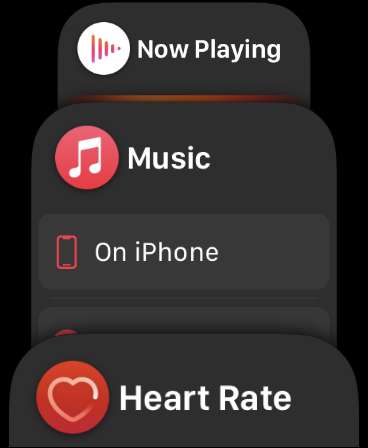
Onderaan het Dock is een knop "Alle apps" die u naar het reguliere Apple Watch-menu brengt (normaal geactiveerd met een tik van de digitale kroon).
De zijknop op uw Apple Watch kan ook worden gebruikt om toegang te krijgen tot uw portemonnee met een dubbele kraan. Als u de zijknop ingedrukt houdt, ziet u een menu met opties om uw horloge uit te schakelen, weer te geven Uw medische ID , of bel hulpdiensten. Als u de knop lang genoeg vasthoudt, zal dit Geluid een alarm en bel hulpdiensten voor u .
Pas het dock aan om het nuttiger te maken
U kunt schakelen tussen een statisch dok van favoriete items en uw laatstgebruikte apps door de horloge-app op uw iPhone te starten en op Dock aan de bovenkant van de lijst te tikken. Tik op "Recent" om een lijst met recent gebruikte apps of "favorieten" weer te geven om een lijst met apps in te stellen die u vaak gebruikt.
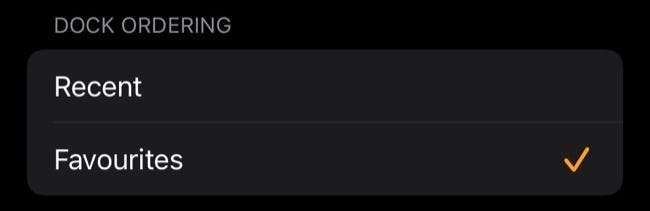
Als u een STATIC-dock kiest, kunt u op "Bewerken" in de rechterbovenhoek van het scherm kiezen en uw apps kiezen:
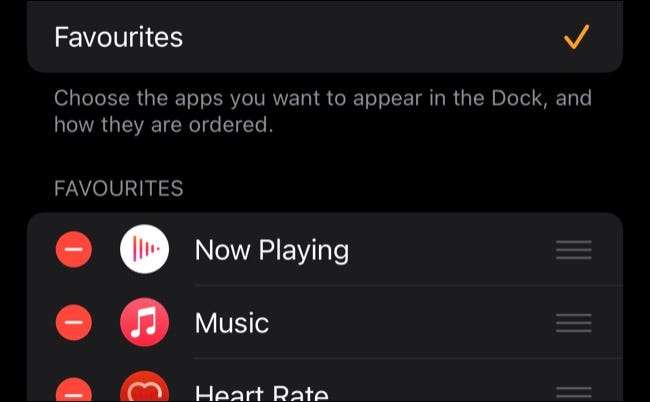
Verwijder apps met het rode "minus" -pictogram en voeg nieuwe apps toe met behulp van het groene pictogram "Plus":
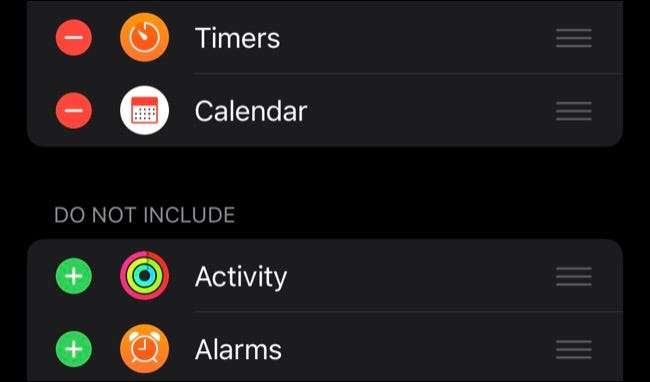
Gebruik de herschikknop rechts van een app (drie verticale lijnen) om het te pakken en de lijst omhoog of omlaag te gaan. De volgorde die u kiest, is hoe uw apps in het Dock verschijnen, dus zet uw meest gebruikte apps bovenaan.
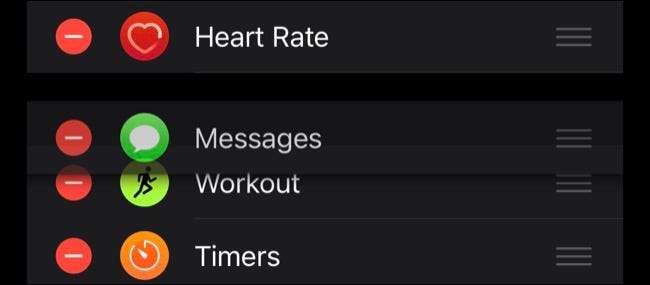
Je kan toevoegen elke app op je horloge Naar het Dock, inclusief enkele functies die zich niet gedragen als apps, maar op deze manier toegankelijk zijn zoals nu spelen en Portemonnee . Alle wijzigingen die u maakt, updaten in realtime, en als u het dock opent op uw horloge, zie je items verschijnen, verdwijnen en bewegen terwijl je aanpassingen aanbrengt.
VERWANT: Hoe u kunt instellen en gebruiken Betalen op uw Apple Watch
Een functie die je had kunnen misten
Je zou vergeven zijn om niet te beseffen hoe nuttig het dok kan zijn, want Apple maakt niet veel van een liedje en dans over het vergeleken met de andere functies van de wearable. Het is misschien het meest nuttig voor het vastrenderen van de nu-aan het spelen app in een gemakkelijk te bereiken plek, omdat die functie de neiging heeft om te verdwijnen als je het het meest nodig hebt.
Als u geïnteresseerd bent, bekijk dan een paar Andere bruikbare appelhorloge tips en trucs die je misschien hebt gemist .






